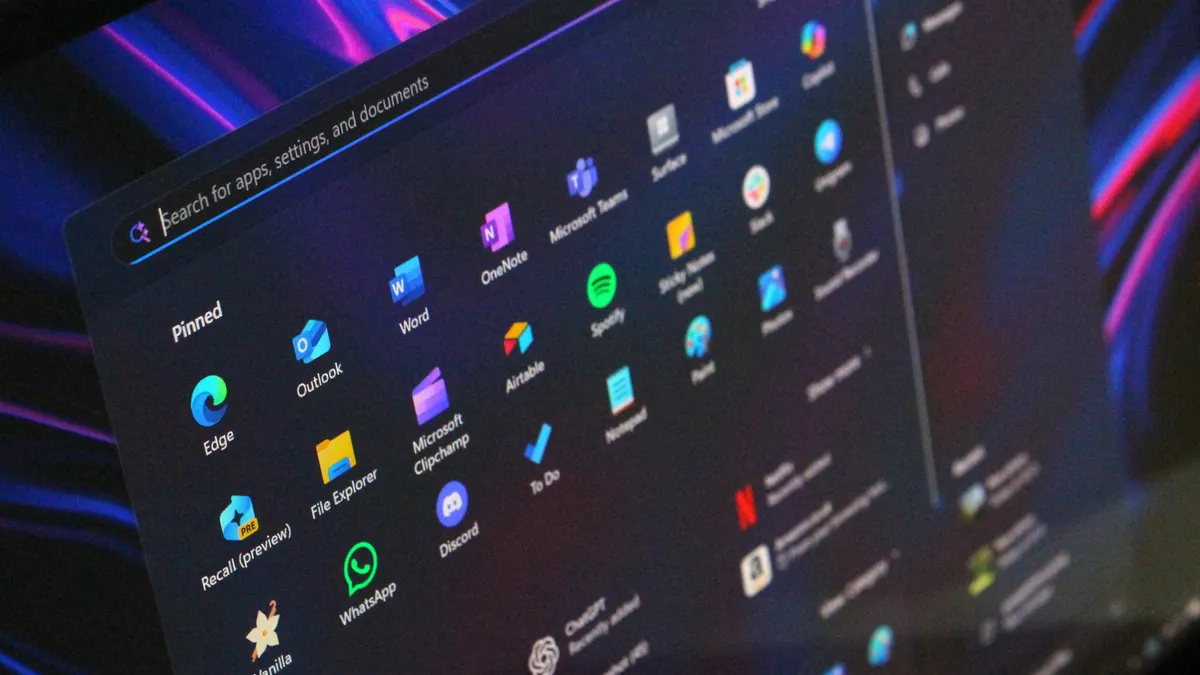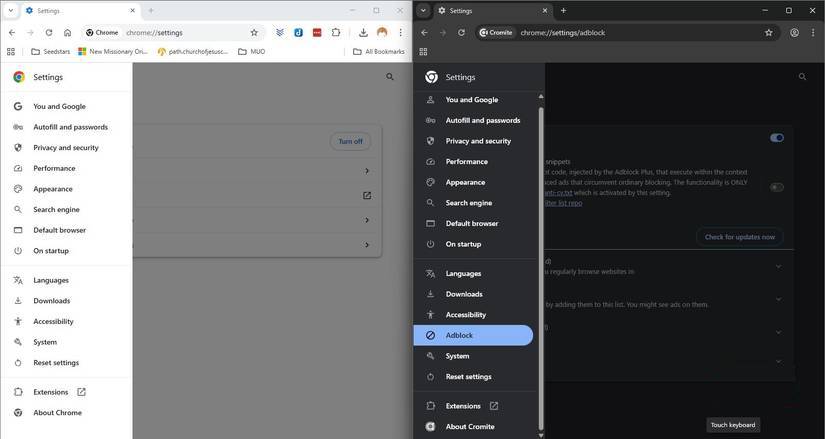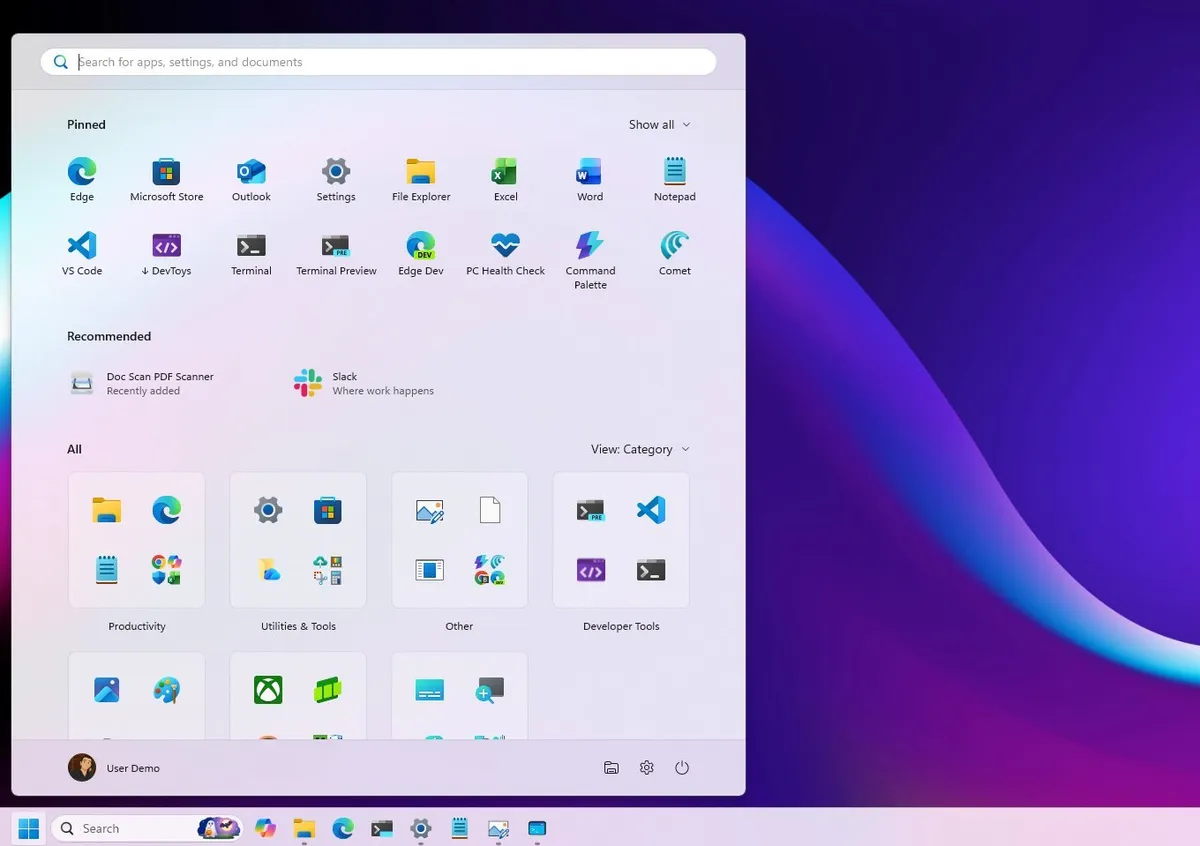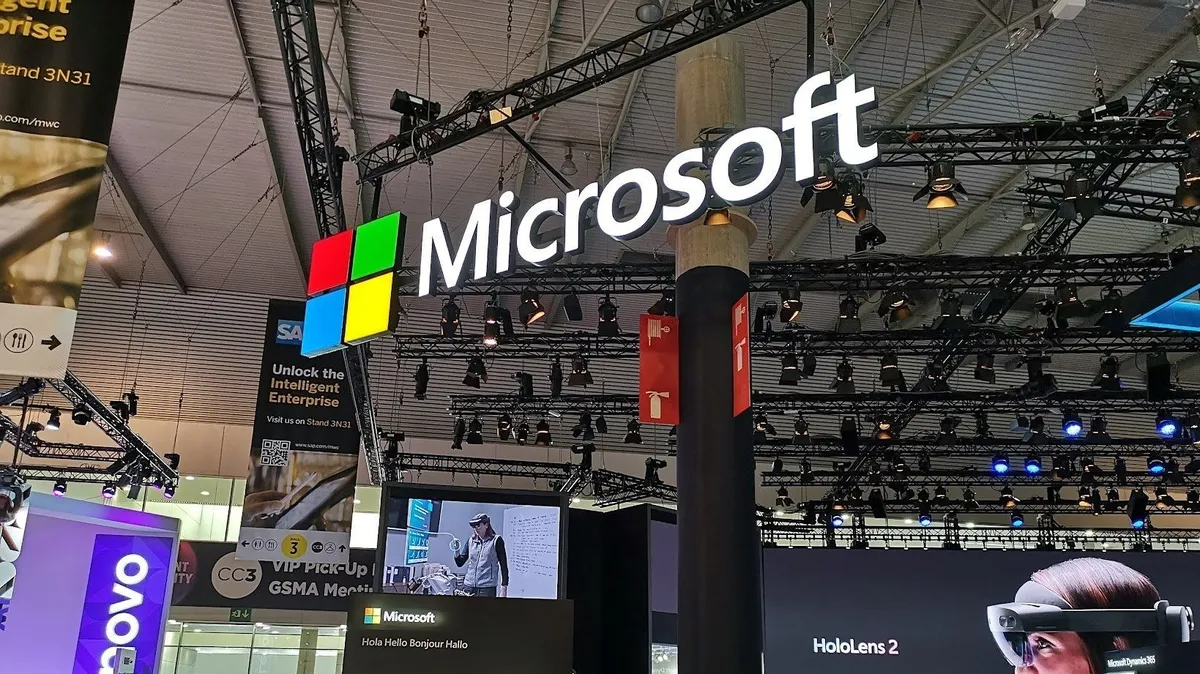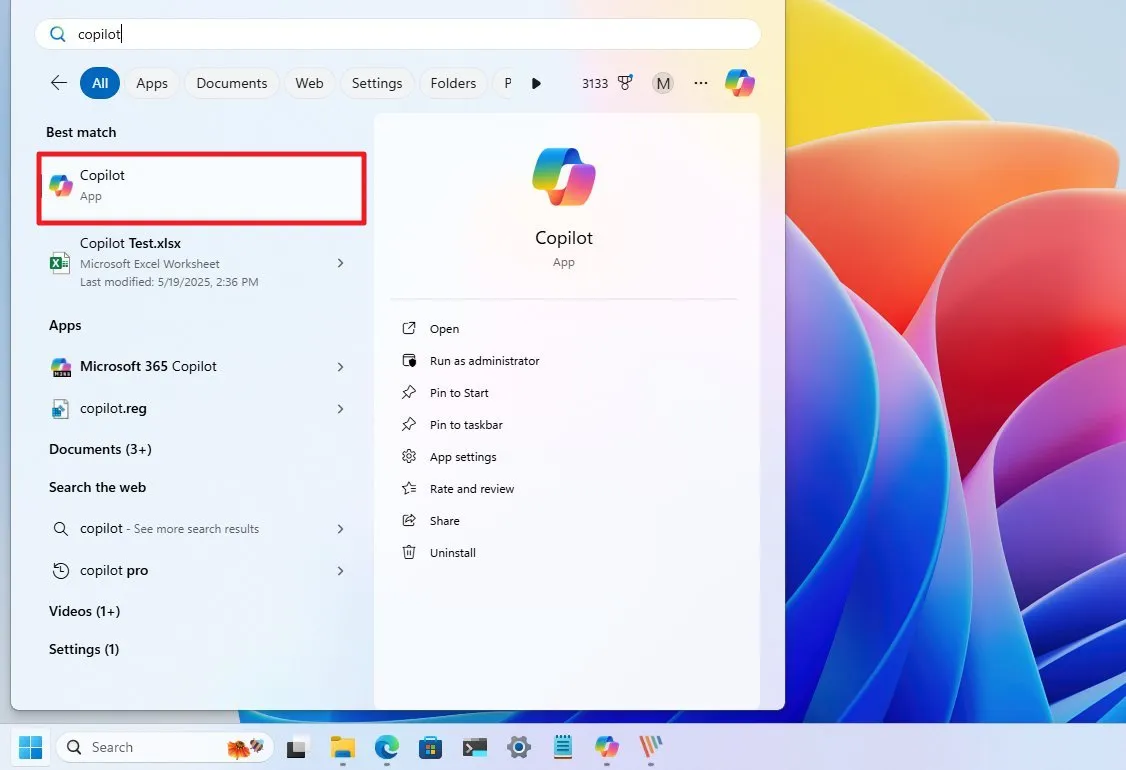Bạn đang sử dụng Windows 10 và muốn nâng cấp lên Windows 11 miễn phí? Ngay cả khi máy tính của bạn không đủ điều kiện tương thích với hệ điều hành mới, vẫn có nhiều cách để bạn trải nghiệm Windows 11 mà không phải mua máy mới. Hãy để SurfaceCity hướng dẫn bạn 4 cách nâng cấp Windows 11 miễn phí, áp dụng cho cả máy tính không hỗ trợ TPM 2.0, Secure Boot hay CPU đời mới.
1. Kiểm tra khả năng tương thích trước khi nâng cấp Windows 11
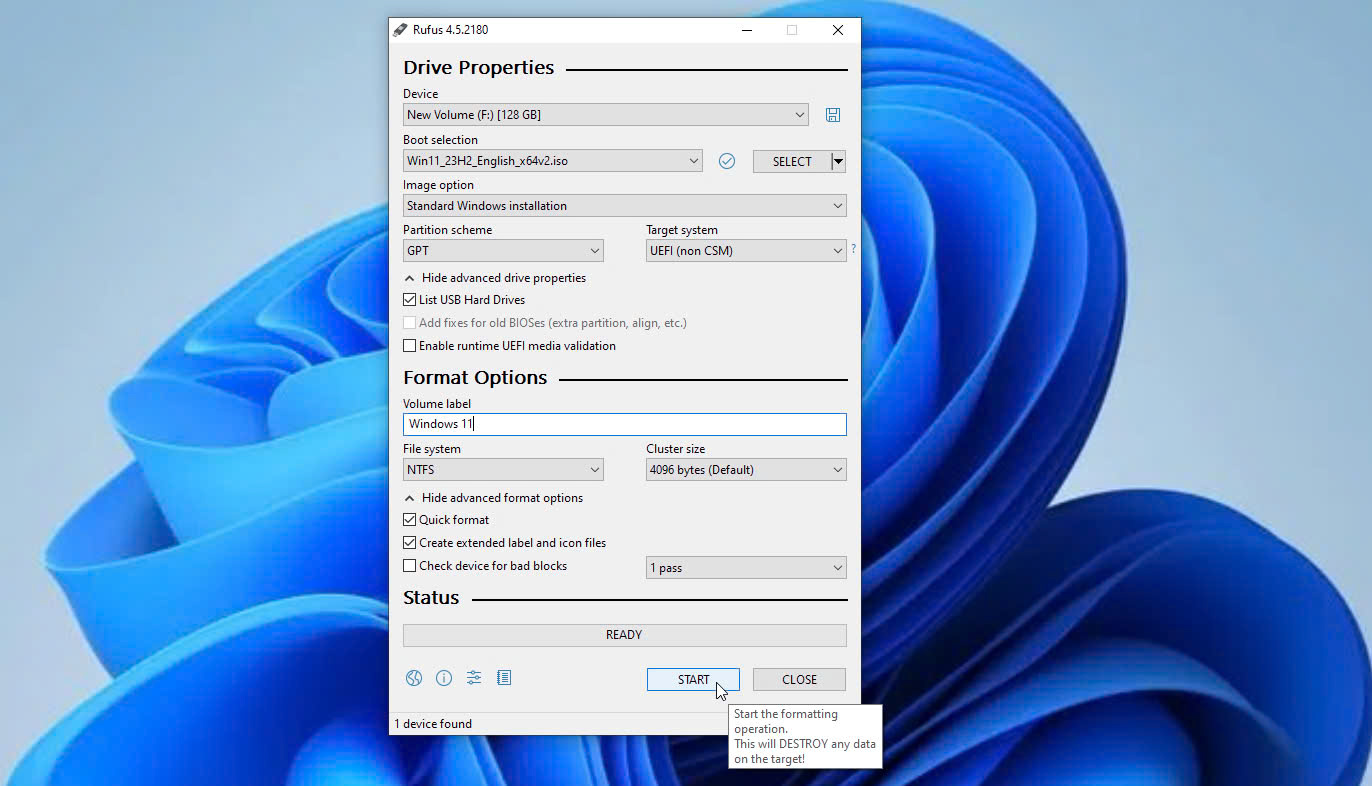
Nâng cấp Windows 11 miễn phí – bạn cần kiểm tra xem máy tính hiện tại có đạt yêu cầu phần cứng của Microsoft hay không. Những yêu cầu cơ bản gồm:
- Hỗ trợ TPM 2.0
- Bật Secure Boot trong BIOS
- CPU nằm trong danh sách được Microsoft hỗ trợ
- RAM tối thiểu 4GB, dung lượng ổ đĩa còn trống ít nhất 64GB
Để kiểm tra nhanh chóng, SurfaceCity đề xuất bạn tải công cụ PC Health Check từ trang chính thức của Microsoft. Sau khi cài đặt, bạn chỉ cần nhấn nút “Kiểm tra ngay” để biết kết quả.
Nếu máy tính của bạn đạt yêu cầu, bạn có thể nâng cấp theo cách chính thống. Nếu không, vẫn còn giải pháp dành cho máy không tương thích ở phần dưới.
2. Nâng cấp Windows 11 miễn phí bằng Windows Update
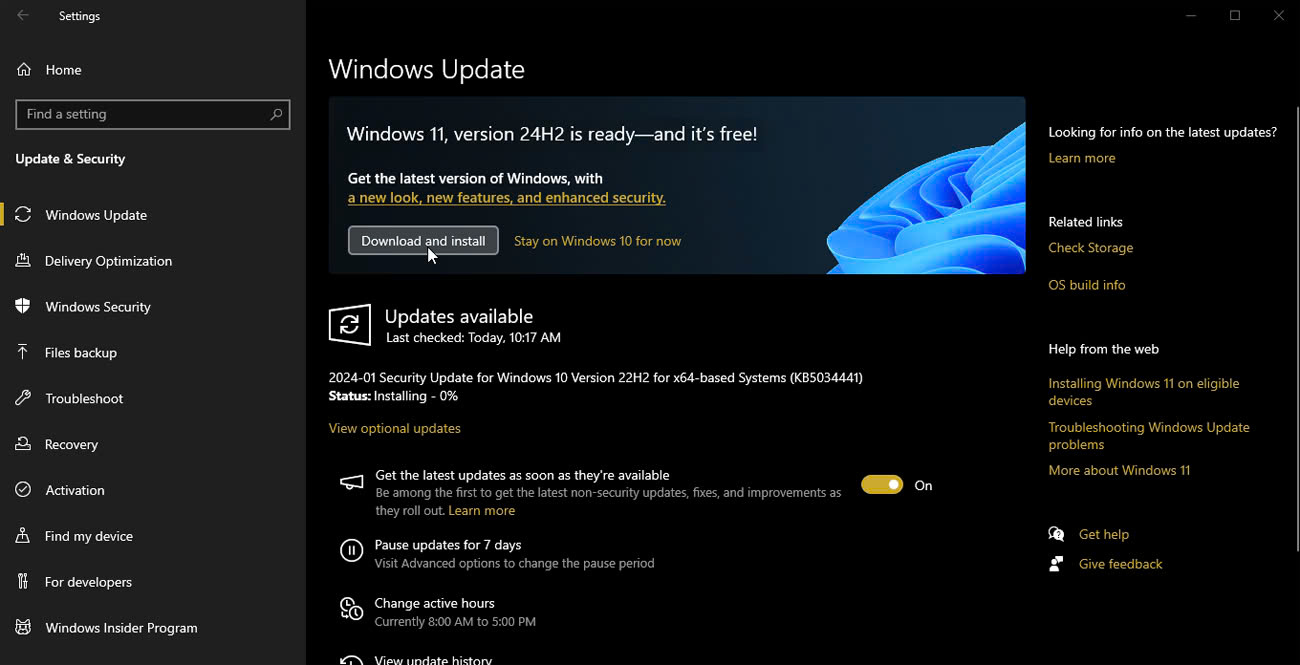
Nếu máy bạn đủ điều kiện, cách đơn giản nhất để nâng cấp Windows 11 miễn phí là thông qua Windows Update. Thao tác thực hiện như sau:
- Mở Cài đặt trên Windows 10
- Vào mục Cập nhật & Bảo mật > Windows Update
- Nhấn nút “Kiểm tra bản cập nhật”
Nếu thấy thông báo mời nâng cấp Windows 11, bạn chỉ cần bấm “Tải xuống và cài đặt” là hoàn tất. Dữ liệu cá nhân và ứng dụng sẽ được giữ nguyên.
Phương pháp này phù hợp với đa số người dùng phổ thông, không yêu cầu thao tác kỹ thuật phức tạp.
3. Dùng Assistant hoặc Media Creation Tool để nâng cấp Windows 11
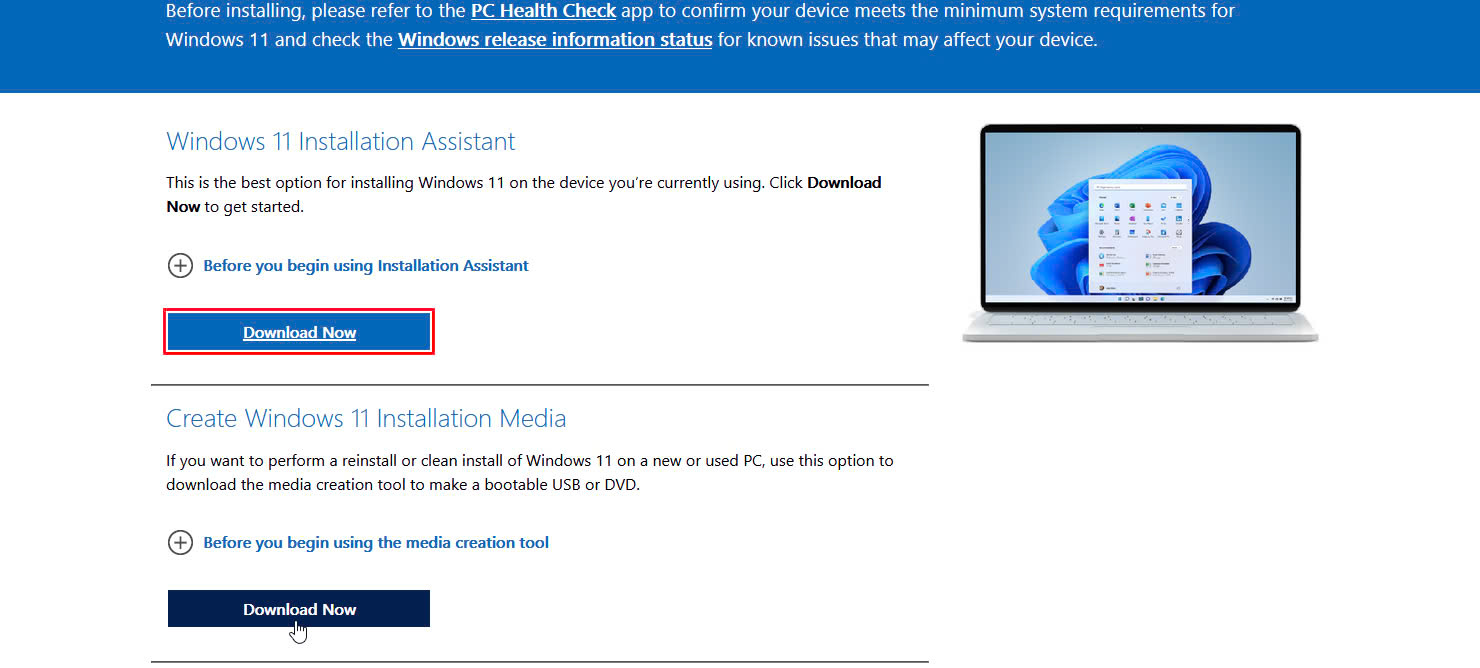
Nếu bạn không thấy bản cập nhật Windows 11 trong Windows Update, có thể sử dụng công cụ chính thức của Microsoft để cài đặt thủ công. Có hai lựa chọn phổ biến:
3.1. Nâng cấp bằng Windows 11 Installation Assistant
- Truy cập trang tải Windows 11 chính thức từ Microsoft
- Tải công cụ Windows11InstallationAssistant.exe
- Mở file và làm theo hướng dẫn trên màn hình
- Máy tính sẽ được nâng cấp trực tiếp từ Windows 10 lên Windows 11
Cách này phù hợp khi bạn muốn nâng cấp ngay trên thiết bị hiện tại mà không cần USB.
3.2. Nâng cấp bằng Media Creation Tool
- Tải công cụ Media Creation Tool từ trang chính thức
- Lựa chọn “Tạo phương tiện cài đặt USB” hoặc “Tạo file ISO”
- Sau khi hoàn tất, mở file setup.exe trong USB hoặc file ISO để bắt đầu nâng cấp
Ưu điểm của phương pháp này là bạn có thể dùng USB để cài cho nhiều máy khác nhau. Ngoài ra, bạn có thể lựa chọn giữ lại dữ liệu hoặc cài đặt mới hoàn toàn.
4. Cách nâng cấp Windows 11 miễn phí cho máy tính không tương thích
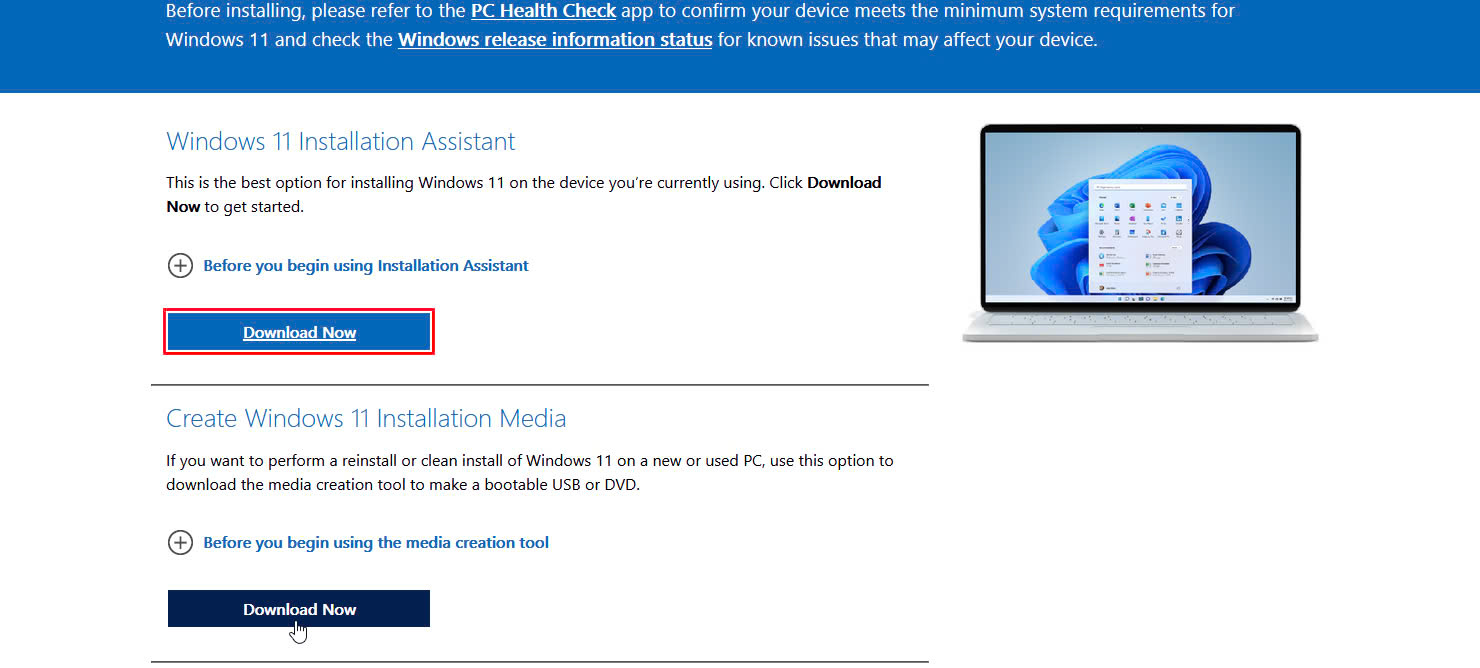
Nếu máy tính của bạn không đạt yêu cầu TPM 2.0, Secure Boot hay CPU đời mới, bạn vẫn có thể nâng cấp Windows 11 miễn phí bằng công cụ Rufus.
Các bước thực hiện như sau:
- Tải file ISO Windows 11 từ trang chính thức của Microsoft
- Tải phần mềm Rufus mới nhất tại rufus.ie
- Cắm USB có dung lượng tối thiểu 8GB vào máy tính
- Mở Rufus, chọn file ISO và cấu hình như sau:
- Loại ảnh: Cài đặt Windows tiêu chuẩn
- Loại ảnh: Cài đặt Windows tiêu chuẩn
- Tùy chọn bổ sung: Bỏ chọn yêu cầu TPM 2.0, Secure Boot, RAM 4GB 5. Nhấn “Bắt đầu” để tạo USB cài đặt Windows 11 đã lược bỏ giới hạn phần cứng
Sau khi USB đã được tạo, bạn chỉ cần mở file setup.exe từ USB để bắt đầu quá trình nâng cấp. Toàn bộ dữ liệu có thể được giữ nguyên nếu bạn chọn đúng tùy chọn trong quá trình cài đặt.
Giải pháp này đặc biệt hữu ích nếu bạn đang dùng máy tính cũ và không muốn đầu tư phần cứng mới chỉ để trải nghiệm Windows 11.
Kết luận
Nâng cấp Windows 11 miễn phí không còn quá khó khăn, kể cả với những máy tính không tương thích. Tùy vào tình trạng thiết bị, bạn có thể lựa chọn một trong 4 cách sau:
- Nâng cấp qua Windows Update
- Dùng Windows 11 Installation Assistant
- Sử dụng Media Creation Tool
- Tạo USB cài đặt bằng Rufus để vượt qua giới hạn phần cứng
Trước khi tiến hành nâng cấp Windows 11 miễn phí, hãy đảm bảo bạn đã sao lưu đầy đủ dữ liệu cá nhân. Ngoài ra, trong trường hợp dùng phương pháp không chính thức (như Rufus), hãy chấp nhận một số rủi ro về bảo mật hoặc cập nhật hệ thống trong tương lai.